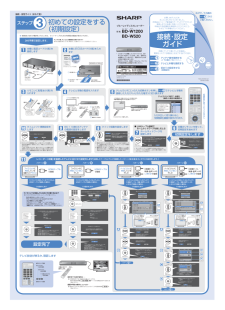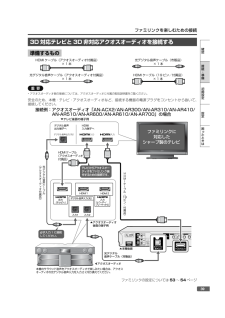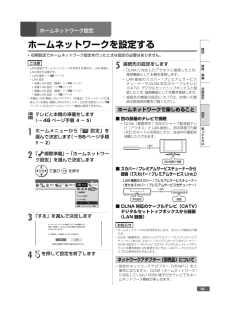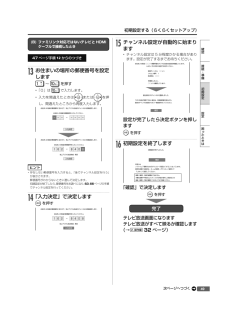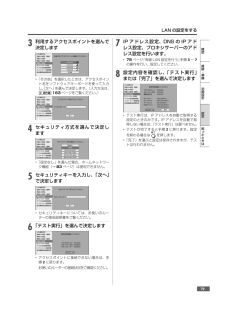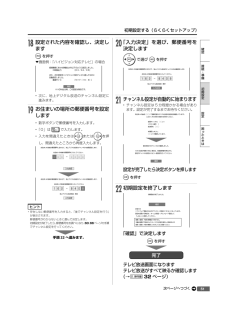Q&A
取扱説明書・マニュアル (文書検索対応分のみ)
"説明書"1 件の検索結果
"説明書"700 - 710 件目を表示
全般
質問者が納得>消したくないので、ブルーレイレコーダーを買ってそっちに動かしてブルーレイに焼いて保存しようと考えてます。
シャープにも、東芝やパナソニックの一部の機種のようにLAN接続でBDレコーダーにムーブできるテレビが有りますが、
残念ながら、LC-40LX3は未対応機種のためできません。
ダビングの欄が、〇※8 になっているのが対応機です。
http://www.sharp.co.jp/support/aquos/doc/homenetwork.html#n1
>設定して初期化すると中味が全部消えるとか書いて...
4549日前view131
背厚 4.6mmはじめにさくいん最初にお読みくださいさくいん取扱説明書は3冊あります。・• 1. 接続 準備編 …………… 本書を指します。本機の接続方法と、最初に必要な設定を説明しています。• 2. 操作編 ………………… 別冊の取扱説明書「2. 操作編」を指します。操作を詳しく説明しています。• 「かんたん !! ガイド」…… 基本的な操作「録画や再生」について説明しています。※ 取扱説明書では、ブルーレイディスクレコーダー BD-W1200 / BD-W520」を「本機」と表現しています。「※ 取扱説明書では、本機に内蔵の HDD(ハードディスク)を「内蔵 HDD」と、外付けの HDD を「外付けHDD」と表現しています。※ 取扱説明書に掲載しているイラストは、BD-W1200 を例にしています。また、説明のため簡略化していますので、実際のものとは多少異なる場合があります。1箱に入っているものを確認する3 ページ2テレビや他の機器を接続するテレビや他の機器を接続するト• アンテナ、テレビ、ビデオ機器、CATV のデジタルセッ トップボックス、オーディオ機器などと接続する■ BD ビデオの「BD-LIVE...
付属品の確認付属品確認• 箱を開けて、本機とつぎの付属品がそろっているか確認してください。• B-CAS カードは開封すると添付されている契約約款に同意したとみなされます。開封前に必ず契約約款をよくお読みください。接続・付属品準備リモコン× 1 個、単 3 形乾電池× 2 個電源コード(約 2m)注意:付属の電源コードは本機専用です。他の機器に使用しないでください。初期設定設定困っ使いかたは 43 ページ使いかたは 18、2. 操作編16 ∼ 18 ページたと映像・音声コード(約 1m20cm)× 1 本きは• 電池を交換する際は、アルカリ乾電池のご使用をおすすめします。HDMI ケーブル(HIGH SPEED(カテゴリー 2)/約 2m)× 1 本使いかたは 22、26、27、30 ページ使いかたは 25、31、38 ∼ 39 ページB-CAS(ビーキャス)カード× 1 枚アンテナケーブル(約 2m)× 1 本(両側 F 接栓ケーブル)使いかたは 21 ∼ 23 ページB-CASカードB-CAS カードは、デジタル衛星放送案内チラシと一緒に同梱されています。(B-CAS カード使用許諾契約約款付き)地上デジ...
背厚 4.6mm確取扱説明書ブルーレイディスクレコーダービー ディー ダブル形名BD-W1200BD-W5201. 接続 準備編・認はじめにお読みください。• 操作については別冊の取扱説明書2. 操作編 をご覧ください。接続・準備• 録画や再生など基本的な操作は「かんたん !!ガイド」でも説明しています。初期設定設定困ったときはこの製品は、こんなところがエコロジークラス。上手に使って、もっともっとエコロジークラス。◎自動的に電源を切る設定を!低消費電力/省スペースエコモード搭載により、待機時の省電力化を実現しました。すべての基板に無鉛ハンダを使用使用している基板すべてに鉛を含まないハンダを採用しています。環境に配慮したグリーン材料設計です。① 電源が入ったままの状態で、約 3 時間何も操作されないと自動的に電源をオフする機能を採用しています。② 予約録画中に追いかけ再生や別タイトルの再生を行った場合、操作後に電源ボタンを1回押してください。予約録画実行後に自動的に電源を切ることができますので、効率的な省エネになります。携帯電話からでもご利用いただけますお問 い 合 わ せ 先2. 操作編お問合わせの前にも...
広げて、うら面の接続 ・ 設定ガイド(おもて面)3ステップ初めての設定をする(初期設定)ブルーレイディスクレコーダービー ディー形名● 接続後に初めて電源を入れたときは、セットアップのための初期設定画面が表示されます。次の手順で設定します。ダブルBD-W1200BD-W520まだ接続が済んでいない場合は、うら面のステップ1 2を済ませてください。・本機にB-CASカード(付属)を入れますB-CASカード(付属品)B-CASパンフレットの台紙電源プラグ①②ステップステップ月曜∼土曜:9:00∼18:00受付日曜・祝日:9:00∼17:00時間年末年始を除く0120 - 001 - 251① 扉を開ける▲本体後面電源コードステップ使 い 方 や 修 理 のご相 談 など【お客様相談センター】123アンテナ線を接続するうら面をご覧ください。テレビと本機を接続する初めての設定をする(初期設定)ご質問やメールでのお問い合わせは【サポートページ】Printed in ChinaORH9101-A② B-CASカードをリモコンに乾電池(付属)を入れますTINSJA606WJQZ12P09-CH-NM奥まで確実に差し込んでく...
ファミリンクを楽しむための接続3D 対応テレビと 3D 非対応アクオスオーディオを接続する確認準備するもの光デジタル音声ケーブル(市販品)×1本HDMI ケーブル(アクオスオーディオ付属品)×1本接続・光デジタル音声ケーブル(アクオスオーディオ付属品)×1本準HDMI ケーブル(19 ピン/付属品)×1本備初重 要期設• アクオスオーディオ側の接続については、アクオスオーディオに付属の取扱説明書をご覧ください。定安全のため、本機・テレビ・アクオスオーディオなど、接続する機器の電源プラグをコンセントから抜いて、接続してください。接続例:アクオスオーディオ「AN-ACX2/AN-AR300/AN-AR310/AN-AR410/AN-AR510/AN-AR600/AN-AR610/AN-AR700」の場合設定▼テレビ後面の端子例困っファミリンクに対応したシャープ製のテレビたときはHDMI ケーブル(アクオスオーディオ付属品)︵ア光オジオルデ声オー属ルクデスター音ィケ付ブテレビからアクオスオーディオをファミリンク操作するための接続です。HDMIケーブル︵品19ピン/付属品︶︶▲アクオスオーディオ 後面の端子例必ず入力...
ファミリンクを楽しむための接続3D 対応テレビと 3D 対応アクオスオーディオを接続する3D 非対応テレビと 3D 対応/非対応アクオスオーディオを接続する準備するものHDMI ケーブル(アクオスオーディオ付属品)×1本HDMI ケーブル(19 ピン/付属品)×1本光デジタル音声ケーブル(市販品)×1本重 要• アクオスオーディオ側の接続については、アクオスオーディオに付属の取扱説明書をご覧ください。安全のため、本機・テレビ・アクオスオーディオなど、接続する機器の電源プラグをコンセントから抜いて、接続してください。接続例:アクオスオーディオ「AN-AR430/AN-AR530/AN-AR630」の場合▼テレビ後面の端子例ファミリンクに対応したシャープ製のテレビ︵HDMI ケーブル(アクオスオーディオ付属品)市光品ARC 対応のHDMI 端子へジ販デ︶タルH声MーケルブDケIブヒント音ール︵• ARC(オーディオリターンチャンネル)とは、HDMI ケーブルを接続するだけで ARC 対応テレビからアクオスオーディオへ音声信号を出力する機能です。19ピン/付属品︶▲アクオスオーディオ 後面の端子例ARC 対応テレビ...
ホームネットワーク設定ホームネットワークを設定する確認• 初期設定でホームネットワーク設定を行ったときは設定の必要はありません。ご注意• LAN 接続でホームネットワークを利用する場合は、LAN 接続とLAN 設定が必要です。• LAN 接続(→ 40 ページ)• LAN 設定• 有線 LAN 設定(簡単)(→ 74 ページ)• 有線 LAN 設定(→ 75 ページ)• 無線 LAN 設定(簡単)(→ 78 ページ)• 無線 LAN 設定(→ 78 ページ)• 本機を USB 無線 LAN アダプター(市販品)でネットワークに接続している場合、無線 LAN のセキュリティ方式を「設定なし」→ 79(ページ)にするとホームネットワーク機能は使用できません。準備1テレビと本機の準備をします(→ 46 ページ手順 4 ∼ 5)ホームメニューから「設定」を選んで決定します(→ 55 ページ手順1 ∼ 2)5接続先の設定をします接• DLNA に対応したアクオスと接続したとき、接続機器として本機を登録します。• LAN 接 続 の ス カ パ ー プ レ ミ ア ム サ ー ビ スチューナーや DLNA 対応のケーブル...
初期設定する(らくらくセットアップ)(B) ファミリンク対応ではないテレビと HDMIケーブルで接続したとき15 チャンネル設定が自動的に始まります確認• チャンネル設定は 5 分程度かかる場合があります。設定が完了するまでお待ちください。47 ページ手順 12 からのつづき接お住まいの地域(○○)で視聴可能なデジタル放送の放送局を確認しています。13続しばらくそのままの状態でお待ちください。お住まいの場所の郵便番号を設定します・受信チャンネル ○○ch準リモコン番号 1備放送局名 ○○○を確認しました。∼• 「0」はを押す○○chを確認しています。初期で入力します。• 入力を間違えたときはまたは設定居住地向けのチャンネルを登録しました。を押うまく放送が受信できない場合は、取扱説明書を見ながら、設定のチャンネル設定からもう一度設定を行ってください。し、間違えたところから再度入力します。お住まいの地域の郵便番号に合わせて、地上デジタル放送のチャンネルを自動設定します。設確認定お住まいの地域の郵便番号を入力してください。− − −−− − − −設定が完了したら決定ボタンを押します困っ入力決定たを押すお住まいの地...
LAN の設定をする3利用するアクセスポイントを選んで決定しますLAN接続方法有線LAN設定(簡単)有線LAN設定無線LAN設定(簡単)無線LAN設定IPコントロール設定デジタル放送接続制限インターネット接続制限放送番組転送画質設定利用するアクセスポイントを選択してください。XXXXXXXXXXXXXXXXXXその他アクセスポイント名を入力してください。8LAN接続方法有線LAN設定(簡単)有線LAN設定無線LAN設定(簡単)無線LAN設定IPコントロール設定デジタル放送接続制限インターネット接続制限放送番組転送画質設定セキュリティ方式を選んで決定しますLAN接続方法有線LAN設定(簡単)有線LAN設定無線LAN設定(簡単)無線LAN設定IPコントロール設定デジタル放送接続制限インターネット接続制限放送番組転送画質設定セキュリティ方式を選択してください。設定なし認接続・準備初設定内容を確認してください。期アクセスポイント : XXXXXXセキュリティ方式 : XXXXXX無線伝送方式: XXXXXXIPアドレスネットマスクゲートウェイDNSアドレステスト実行次へ確設定内容を確認し、「テスト実行」または「完了」...
初期設定する(らくらくセットアップ)18 設定された内容を確認し、決定し 20「入力決定」を選び、郵便番号をます決定しますを押すで選び▼画面例:「ハイビジョン対応テレビ」の場合確認を押す接続 接続機器にあわせ映像出力を以下のように設定しました。 D映像出力 [D3/D4/D5]・お住まいの地域の郵便番号に合わせて、地上デジタル放送のチャンネルを自動設定します。準 お住まいの地域の郵便番号を入力してください。 また、次の項目をハイビジョン対応テレビに適したものに 自動設定しました。 画面サイズ [ワイド(16:9)] 1 6 2−備8 4 0 8地上デジタル放送地域:東京確認初入力決定 ※ HDMI出力時、この設定は無効です。期設• 次に、地上デジタル放送のチャンネル設定に進みます。19お住まいの場所の郵便番号を設定します21定チャンネル設定が自動的に始まります• チャンネル設定は 5 分程度かかる場合があります。設定が完了するまでお待ちください。設定お住まいの地域(○○)で視聴可能なデジタル放送の放送局を確認しています。しばらくそのままの状態でお待ちください。受信チャン...
- 1